win10电脑投屏电视无信号处理方法 win10电脑投影电视无信号黑屏怎么解决
更新时间:2023-09-01 13:40:21作者:xiaoliu
win10电脑投屏电视无信号处理方法,随着科技的不断进步和智能化的发展,电视成为了人们生活中不可或缺的娱乐工具之一,在使用win10电脑投屏电视时,有时会遇到信号无法传输或者投影出黑屏的问题,让人感到困扰。面对这样的情况,我们应该如何处理呢?本文将就win10电脑投屏电视无信号问题进行探讨,并提供解决方案,帮助大家轻松解决这一问题。
具体方法:
1、首先 我们需要对着桌面右键单击显示设置,如下图所示
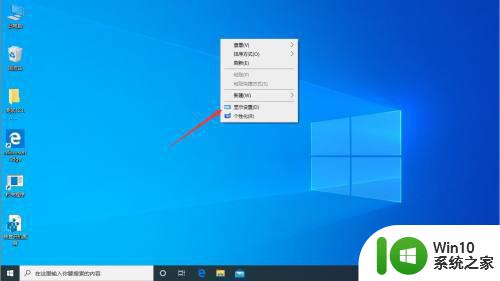
2、随后我们在显示设置中找到下图所示的高级显示设置
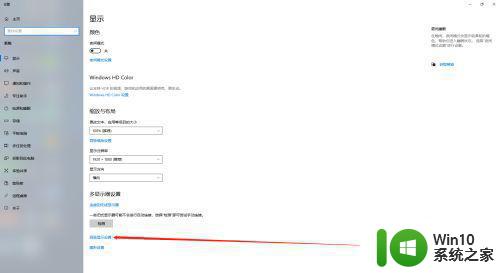
3、接着我们可以看到高级显示设置中的一些内容,这里其他都不用看,直接在下方找到下图中箭头所指的刷新率
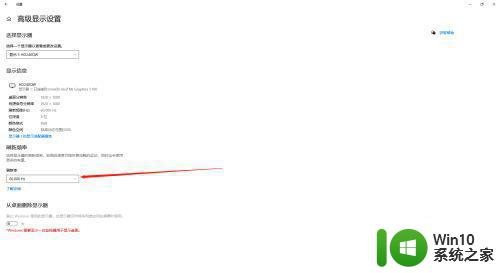
4、最后我们点开刷新率,调为60hz,最后保存就可以了。
出现这样的问题呢,一方面是hdmi这个接口呢本身就不是很稳定。加上高HZ的刷新率有些兼容性不太好,所以才会有这样的问题。
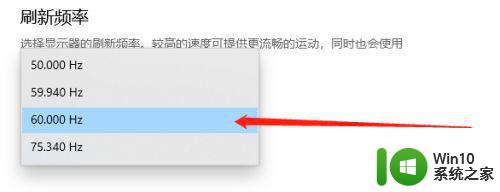
以上是win10电脑投屏电视无信号处理方法的全部内容,如果您遇到了这种情况,可以按照这些步骤进行解决,希望这些步骤对您有所帮助。
win10电脑投屏电视无信号处理方法 win10电脑投影电视无信号黑屏怎么解决相关教程
- 电脑升级成win10后连接投影仪无信号如何解决 电脑连接投影仪无信号win10解决方法
- win10电脑无线投屏到电视的方法 win10怎么将画面投屏到电视
- win10电脑投屏到电视的图文教程 win10电脑如何无线投屏到电视
- win10电脑如何投屏到电视 win10电脑如何无线投屏到电视
- win10和小米电视投屏 win10电脑无线投屏到小米电视步骤
- win10电脑怎么投屏到投影仪 win10电脑如何无线投屏到投影仪
- win10投屏搜索不到电视 win10无线投屏搜索不到电视怎么解决
- win10电脑怎样投屏到电视 win10电脑投射到电视方法
- 戴尔win10笔记本电脑怎么无线投屏到电视 戴尔win10笔记本电脑如何连接电视进行无线投屏
- 联想win10系统插入hdmi无法投屏怎么解决 联想win10系统HDMI接口连接电视无信号怎么办
- win10投影仪连接电脑后画面不显示怎么解决 win10投影仪连接电脑后屏幕黑屏怎么处理
- win10笔记本电脑投屏到电视的步骤和方法 win10笔记本电脑如何通过无线连接将屏幕投射到电视上
- 蜘蛛侠:暗影之网win10无法运行解决方法 蜘蛛侠暗影之网win10闪退解决方法
- win10玩只狼:影逝二度游戏卡顿什么原因 win10玩只狼:影逝二度游戏卡顿的处理方法 win10只狼影逝二度游戏卡顿解决方法
- 《极品飞车13:变速》win10无法启动解决方法 极品飞车13变速win10闪退解决方法
- win10桌面图标设置没有权限访问如何处理 Win10桌面图标权限访问被拒绝怎么办
win10系统教程推荐
- 1 蜘蛛侠:暗影之网win10无法运行解决方法 蜘蛛侠暗影之网win10闪退解决方法
- 2 win10桌面图标设置没有权限访问如何处理 Win10桌面图标权限访问被拒绝怎么办
- 3 win10关闭个人信息收集的最佳方法 如何在win10中关闭个人信息收集
- 4 英雄联盟win10无法初始化图像设备怎么办 英雄联盟win10启动黑屏怎么解决
- 5 win10需要来自system权限才能删除解决方法 Win10删除文件需要管理员权限解决方法
- 6 win10电脑查看激活密码的快捷方法 win10电脑激活密码查看方法
- 7 win10平板模式怎么切换电脑模式快捷键 win10平板模式如何切换至电脑模式
- 8 win10 usb无法识别鼠标无法操作如何修复 Win10 USB接口无法识别鼠标怎么办
- 9 笔记本电脑win10更新后开机黑屏很久才有画面如何修复 win10更新后笔记本电脑开机黑屏怎么办
- 10 电脑w10设备管理器里没有蓝牙怎么办 电脑w10蓝牙设备管理器找不到
win10系统推荐
- 1 番茄家园ghost win10 32位旗舰破解版v2023.12
- 2 索尼笔记本ghost win10 64位原版正式版v2023.12
- 3 系统之家ghost win10 64位u盘家庭版v2023.12
- 4 电脑公司ghost win10 64位官方破解版v2023.12
- 5 系统之家windows10 64位原版安装版v2023.12
- 6 深度技术ghost win10 64位极速稳定版v2023.12
- 7 雨林木风ghost win10 64位专业旗舰版v2023.12
- 8 电脑公司ghost win10 32位正式装机版v2023.12
- 9 系统之家ghost win10 64位专业版原版下载v2023.12
- 10 深度技术ghost win10 32位最新旗舰版v2023.11